با استفاده از خدمات دسک تاپ از راه دور به شما امکان می دهد از هر نقطه جهان به هر رایانه ای متصل شوید. این به شما امکان می دهد از طریق اینترنت از برنامه های نصب شده روی این رایانه از راه دور استفاده کنید. با دسترسی به یک دسک تاپ کامپیوتر از راه دور ، می توانید در حین مسافرت از یک رایانه قدرتمندتر استفاده کنید یا به نرم افزارهای تخصصی نصب شده روی این دستگاه دسترسی پیدا کنید. پیکربندی دسترسی از راه دور در دستگاه ویندوز کار دشواری نیست زیرا دسک تاپ از راه دور یک ویژگی بومی از ویندوز XP است. در این راهنما ، ما به شما نشان می دهیم که چگونه می توانید از راه دور ایمن به هر دسک تاپ ویندوز 10 دسترسی داشته باشید. ما همچنین به شما روشهای مختلفی را برای دسترسی از راه دور به رایانه و توضیح نحوه ایمن ماندن در حین استفاده از برنامه های دسترسی از راه دور ، به شما نشان خواهیم داد.
گزینه هایی برای دسترسی از راه دور به رایانه ویندوز
اگر می خواهید از راه دور از طریق اینترنت به یک رایانه ویندوز 10 دسترسی داشته باشید ، سه گزینه دارید:
از برنامه داخلی Remote Desktop استفاده کنید. ارسال ویندوز و ارسال پورت روی روتر شما (ایمنی در نظر گرفته نمی شود).
از یک مشتری دسک تاپ از راه دور شخص ثالث استفاده کنید.
از یک VPN با IP اختصاصی و انتقال پورت استفاده کنید. برای اکثر افراد ، استفاده از یک مشتری دسک تاپ از راه دور شخص ثالث ساده ترین گزینه برای دسترسی به دسک تاپ ویندوز از راه دور خواهد بود. در واقع ، نرم افزار دسترسی از راه دور یک روش ساده و کارآمد برای دسترسی ایمن به دسک تاپ یک رایانه فراهم می کند. استفاده از VPN برای دسترسی از راه دور به رایانه شما نیاز به عضویت در خدمتی دارد که انتقال پورت را فراهم می کند. این یک ویژگی نسبتاً نادر است ، بنابراین برای اطمینان از وجود آن باید با تهیه کننده خود تماس بگیرید. VPN همچنین باید یک آدرس IP استاتیک اختصاصی ارائه دهد (یک آدرس پویا با گذشت زمان تغییر می کند و مانع از اتصال شما به رایانه منزل شما می شود). گزینه دیگر اتصال کامپیوتر شما به طور مستقیم به اینترنت با استفاده از پورت باز روی روتر شماست. با این حال ، استفاده از Remote Desktop (RDP) از این طریق بسیار ناامن تلقی می شود زیرا دسترسی به پورت باز نا امن توسط هکر یا مجرمان سایبری امکان پذیر است. به همین دلیل ، ما توضیح نخواهیم داد که چگونه از این روش در این راهنما استفاده کنیم.
نحوه فعال سازی دسک تاپ از راه دور در ویندوز
به دلایل امنیتی ، Remote Desktop (RDP) به طور پیش فرض در تمام رایانه های ویندوز غیرفعال است. با این حال ، در صورت تمایل می توانید به راحتی آن را فعال کنید تا از راه دور به دسک تاپ کامپیوتر شما دسترسی پیدا کند.
شما فقط می توانید از راه دور به سیستم های Windows Professional و Enterprise دسترسی داشته باشید
مشتری RDP برای دسترسی به سایر دسک تاپ های ویندوز در کلیه ویرایش های ویندوز گنجانده شده است. با این حال ، قسمت سرور فقط در نسخه های Professional و Enterprise در دسترس است. در نتیجه ، هر کسی می تواند یک اتصال دسک تاپ از راه دور را بر روی ویندوز برقرار کند ، اما آنها فقط می توانند به یک رایانه که دارای Windows Pro یا Enterprise است ، وصل شوند.
با توجه به این محدودیت ، ما در زیر نحوه پیکربندی رایانه برای تماس های دریافتی را توضیح خواهیم داد. اتصالات و نحوه اتصال از راه دور به این دسک تاپ با استفاده از رایانه ویندوز 10 به یاد داشته باشید که به طور پیش فرض ویندوز Remote Desktop فقط در شبکه محلی شما کار خواهد کرد. برای دسترسی به Remote Desktop از طریق اینترنت ، باید از روتر VPN یا پورت انتقال استفاده کنید.
قسمت 1. رایانه میزبان را برای اتصالات ورودی پیکربندی کنید
در رایانه ای که ویندوز 10 Pro یا Enterprise را اجرا می کند ، این دستورالعمل های مرحله را دنبال کنید:
روی دکمه شروع در پایین سمت چپ صفحه کلیک کنید.

دکمه تنظیمات را در سمت چپ فشار دهید.

بر روی System کلیک کنید.

اکنون Remote Desktop را انتخاب کرده و فعال کردن دسک تاپ را فعال کنید.
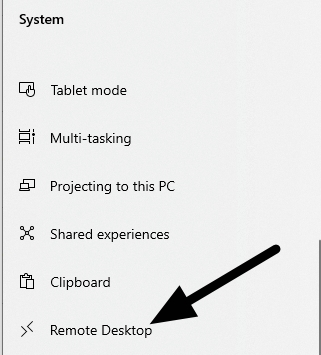
نام این رایانه را یادداشت کنید زیرا در زیر چگونه می توان به این رایانه وصل شد.
شما به این نام نیاز دارید تا بعداً به آن وصل شوید.
قسمت 2. از راه دور به کامپیوتر میزبان خود وصل شوید
اکنون که کامپیوتر شما برای دریافت اتصالات RDP ورودی دریافت پیکربندی شده است ، می توانید از هر رایانه ویندوز در شبکه محلی خود برای اتصال استفاده کنید. برای انجام این کار ، فقط این مراحل ساده را دنبال کنید:
در کادر جستجو در نوار وظیفه خود ، Remote Desktop Connection را تایپ کرده و سپس Remote Desktop Connection را انتخاب کنید.
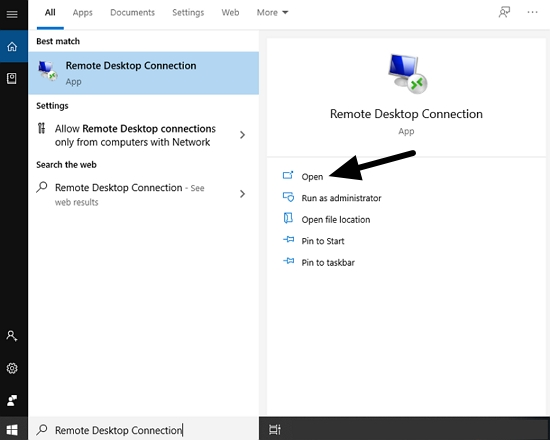
در برنامه ارتباط از راه دور دسک تاپ ، در صورت استفاده از VPN ، نام PC (یا آدرس IP IP اختصاصی خود را وارد کنید). ، سپس Connect را انتخاب کنید.

نحوه اتصال به دسک تاپ ویندوز از راه دور در اینترنت
همانطور که قبلاً گفته شد ، Remote Desktop فقط بصورت پیش فرض در یک شبکه محلی کار می کند. برای دسترسی به آن از طریق اینترنت ، باید یکی از موارد زیر را انجام دهید:
ما روش 3 را توصیه می کنیم زیرا این ساده ترین راه دسترسی از راه دور به رایانه شما در 39 ؛ کمک ویندوز RDP.
از یک VPN با IP اختصاصی و انتقال پورت استفاده کنید
برای استفاده از این روش ، ابتدا باید در یک VPN مشترک باشید که آدرس های IP اختصاصی و ارسال پورت را برای دور زدن فایروال فراهم می کند. آتش از VPN. پس از دریافت اشتراک VPN با این ویژگی ها ، موارد زیر را انجام دهید:
رایانه میزبان خود را (رایانه ای که Windows Pro یا Enterprise Edition را اجرا می کند) با استفاده از قسمت 1 این راهنما پیکربندی کنید.
این رایانه را به آدرس IP اختصاصی خود وصل کنید. ما VPNArea را برای این کار توصیه می کنیم زیرا به طور پیش فرض درگاه اتصالات RDP را در سرورهای IP اختصاصی خود باز می کند. از قسمت 2 این راهنما استفاده کنید و هنگامی که & # 39؛ نام رایانه & # 39؛ از شما سؤال شده است ، آدرس IP اختصاصی خود را وارد کنید.
بخاطر بسپار
ارائه دهنده VPN باید انتقال IP پورت را در IP اختصاصی شما ارائه دهد ، در غیر این صورت شما قادر به دور زدن فایروال NAT برای دسترسی به دفتر از راه دور خود نخواهید بود. تعداد بسیار کمی VPN اجازه می دهد ، بنابراین لطفا قبل از پرداخت یک IP اختصاصی را بررسی کنید.
استفاده از نرم افزار دسک تاپ از راه دور برای ویندوز
اگرچه استفاده از یک آدرس IP اختصاصی VPN و انتقال پورت برای اتصال به RDP گزینه ای برای برخی از افراد است مردم ، این برای کاربران Windows Home Edition مناسب نیست. خبر خوب این است که استفاده از نرم افزار شخص ثالث برای اتصال از راه دور به رایانه شما در واقع بیشتر از استفاده از ویندوز RDP امن تر در نظر گرفته شده است. در واقع ، RDP برای دستیابی به رایانه رومیزی از طریق اینترنت در نظر گرفته نشده و به دلایل امنیتی توسعه نیافته است. بنابراین ، هیچ محافظت واقعی در برابر حملات بی رحمانه نیرو وجود ندارد ، و شناخته شده است که هکرها از رباتها برای جستجوی شبکه برای سرورهای RDP استفاده می کنند.
اگر می خواهید از راه دور به رایانه شخصی خود متصل شوید ، برنامه های زیر را توصیه می کنیم:
AnyDesk – رایگان برای استفاده غیر تجاری شخصی.
TeamViewer – رایگان برای استفاده غیر تجاری شخصی.
دسک تاپ از راه دور Chrome – استفاده رایگان.
با دنبال کردن پیوندهای بالا می توانید این مراجعان از راه دور را با استفاده از آسان بارگیری کنید. برای استفاده از آنها ، کافیست نرم افزار را روی دو دستگاه خود نصب کنید و دستورالعمل های ارائه شده توسط این سرویس ها را دنبال کنید. پس از اتمام کار ، تمام کاری که شما باید انجام دهید اینست که به یک VPN متصل شوید تا همه ترافیک خود را رمزگذاری کنید و مطمئن شوید که از ترافیک بالایی برخوردار هستید. امنیت هنگام اتصال از راه دور به دسک تاپ شما. لطفا جهت کسب اطلاعات بیشتر در مورد استفاده ایمن از نرم افزار دسک تاپ از راه دور ، بخش زیر را بخوانید.
دسک تاپ از راه دور روی رایانه شخصی خود با استفاده از VPN
اگر تصمیم دارید از یکی از مشتری های دسک تاپ از راه دور شخص ثالث توصیه شده ما استفاده کنید تا به سیستم متصل شوید رومیزی رایانه شخصی شما از راه دور ، استفاده از VPN بسیار توصیه می شود.
هنگامی که به یک کانون عمومی Wi-Fi وصل می شوید ، ممکن است یک هکر در Wi-Fi عمومی سعی کند داده های شما را رهگیری کند. این به آنها امکان می دهد تا نام کاربری و رمزعبور دسک تاپ شما را دزدی کنند ، به این معنی که آنها به طور بالقوه می توانند به دسک تاپ از راه دور شما دسترسی پیدا کنند. یک VPN تضمین می کند که تمام داده های شما با امنیت رمزگذاری می شوند ، به گونه ای که تمام داده های ارسال شده از طریق شبکه WiFi عمومی ، از دستگاه از راه دور به رایانه شخصی شما ، کاملاً ایمن باشد. این مانع از هک شدن هکرها در داده های شما می شود و اطمینان حاصل می کند که می توانید با خیال راحت از یک برنامه دسک تاپ از راه دور استفاده کنید.

![نحوه استفاده از دسک تاپ از راه دور در ویندوز 10 [3 methods]](https://guilaneno.ir/wp-content/uploads/2020/04/نحوه-استفاده-از-دسک-تاپ-از-راه-دور-در-ویندوز-10-3-methods.png)
